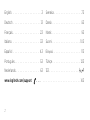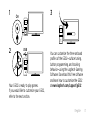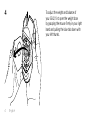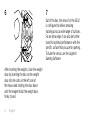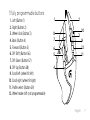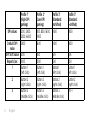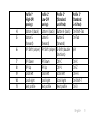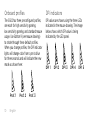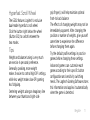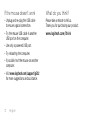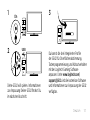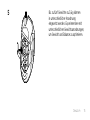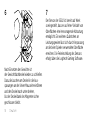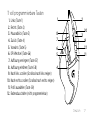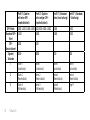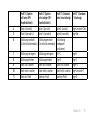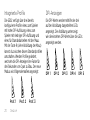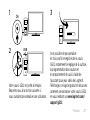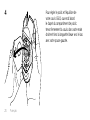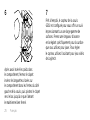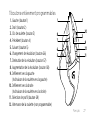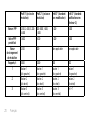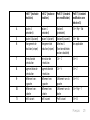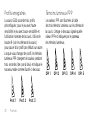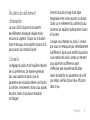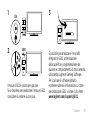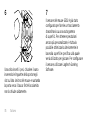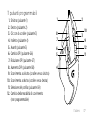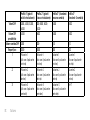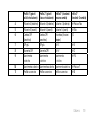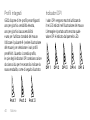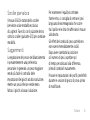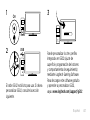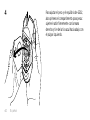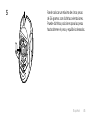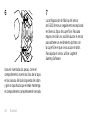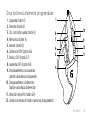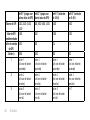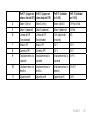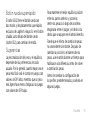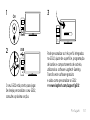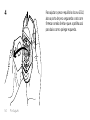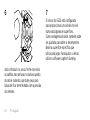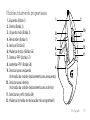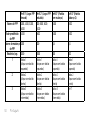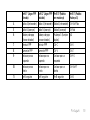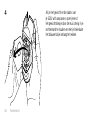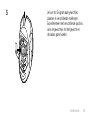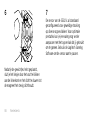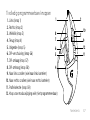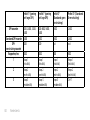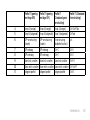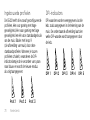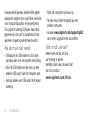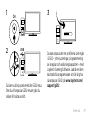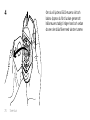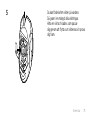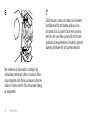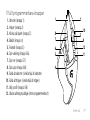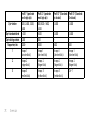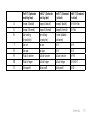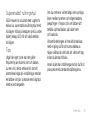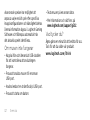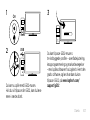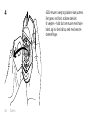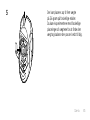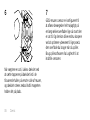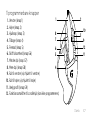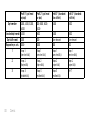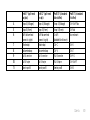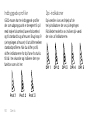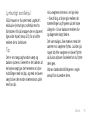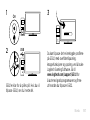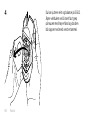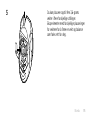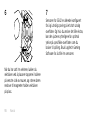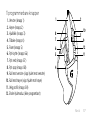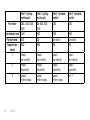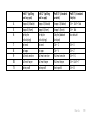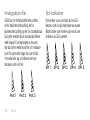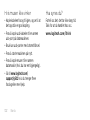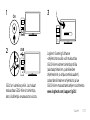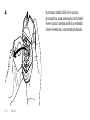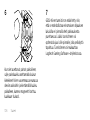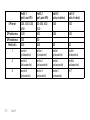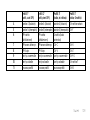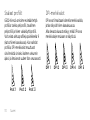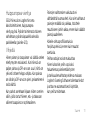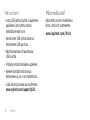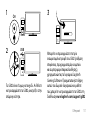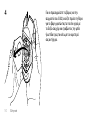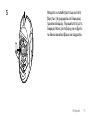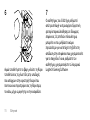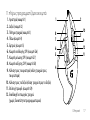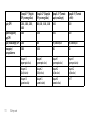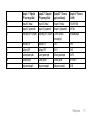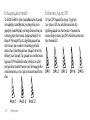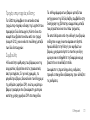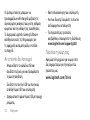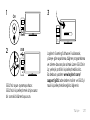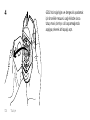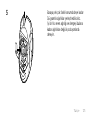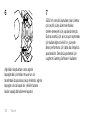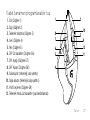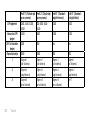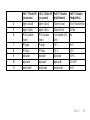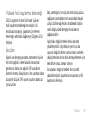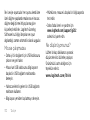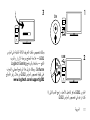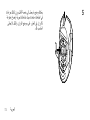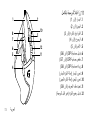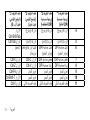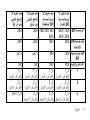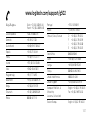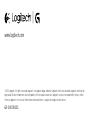Logitech G 910-004074 Manuel utilisateur
- Catégorie
- Souris
- Taper
- Manuel utilisateur
Ce manuel convient également à

Logitech® G502 Proteus Core
Setup Guide

2
English. . . . . . . . . . . . . . . . . . 3
Deutsch . . . . . . . . . . . . . . . . . 13
Français . . . . . . . . . . . . . . . . 23
Italiano. . . . . . . . . . . . . . . . . 33
Español . . . . . . . . . . . . . . . . 43
Português . . . . . . . . . . . . . . . 53
Nederlands . . . . . . . . . . . . . . 63
Svenska . . . . . . . . . . . . . . . . .73
Dansk . . . . . . . . . . . . . . . . . 83
Norsk . . . . . . . . . . . . . . . . . 93
Suomi . . . . . . . . . . . . . . . . . 103
Ελληνικά . . . . . . . . . . . . . . . . . 113
Türkçe . . . . . . . . . . . . . . . . . 123
133 . . . . . . . . . . . . . . . . . .
www.logitech.com/support . . . . . . . . . . . . . . . . . . . . . . . . . . 143
La page charge ...
La page charge ...
La page charge ...
La page charge ...
La page charge ...
La page charge ...
La page charge ...
La page charge ...
La page charge ...
La page charge ...
La page charge ...
La page charge ...
La page charge ...
La page charge ...
La page charge ...
La page charge ...
La page charge ...
La page charge ...
La page charge ...
La page charge ...

Français 23
1
2
Votre souris G502 est prête à l'emploi.
Reportez-vous à la section suivante si
vous souhaitez personnaliser son utilisation.
3
Il est possible de personnaliser
les trois profils enregistrés de la souris
G502, notamment le réglage de la surface,
la programmation des boutons et
le comportement de suivi à l'aide de
l'assistant pour jeux vidéo de Logitech.
Téléchargez ce logiciel gratuit et découvrez
comment personnaliser votre souris G502,
en vous rendant sur www.logitech.com/
support/g502.
On
USB

24 Français
4
Pour régler le poids et l'équilibre de
votre souris G502, ouvrez d'abord
le clapet du compartiment de poids:
tenez fermement la souris dans votre main
droite et tirez la languette bleue vers le bas
avec votre pouce gauche.

Français 25
5
Vous pouvez y placer jusqu'à 3,6 g de
poids dans un grand nombre d'orientations
diérentes. Essayez de placer les poids dans
diérentes positions afin de trouver le poids
et l'équilibre qui vous conviennent.

26 Français
6
Après avoir inséré les poids dans
le compartiment, fermez le clapet:
insérez les languettes situées sur
le compartiment dans les fentes du côté
gauche de la souris, puis pivotez le clapet
vers le bas jusqu'à ce que l'aimant
le maintienne bien fermé.
7
Prêt à l'emploi, le capteur de la souris
G502 est configuré pour vous orir un suivi
impressionnant sur une large gamme de
surfaces. Prenez une longueur d'avance
en la réglant spécifiquement pour la surface
que vous utilisez pour jouer. Pour régler
le capteur, utilisez l'assistant pour jeux vidéo
de Logitech.

Français 27
11boutons entièrement programmables
1. Gauche (bouton 1)
2. Droit (bouton 2)
3. Clic de roulette (bouton 3)
4. Précédent (bouton 4)
5. Suivant (bouton 5)
6. Changement de résolution (bouton G6)
7. Diminution de la résolution (bouton G7)
8. Augmentation de la résolution (bouton G8)
9. Défilement vers la gauche
(inclinaison de la roulette vers la gauche)
10. Défilement vers la droite
(inclinaison de la roulette vers la droite)
11. Sélection de profil (bouton G9)
12. Alternance de la roulette (non programmable)
5
6
7
8
1
11
12
3
9
10
2
4

28 Français
Profil 1* (jeu haute
résolution)
Profil 2* (jeu basse
résolution)
Profil 3* (standard:
sans modification)
Profil 3* (standard:
modification avec
sélecteur G)
Valeurs PPP 1 200, 2 400, 3 200,
6 400
400, 800, 1 600,
2 400
2 400 2 400
Valeur PPP
par défaut
2 400 1 600 2 400 2 400
Valeur
de changement
de résolution
1 200 400 Non applicable Non applicable
Rapports/s 1 000 1 000 500 500
1 Bouton 1
(clic gauche)
Bouton 1
(clic gauche)
Bouton 1
(clic gauche)
Bouton 1
(clic gauche)
2 Bouton 2
(clic droit)
Bouton 2
(clic droit)
Bouton 2
(clic droit)
Bouton 2
(clic droit)
3 Bouton 3
(clic central)
Bouton 3
(clic central)
Bouton 3
(clic central)
Ctrl + T

Français 29
Profil 1* (jeu haute
résolution)
Profil 2* (jeu basse
résolution)
Profil 3* (standard:
sans modification)
Profil 3* (standard:
modification avec
sélecteur G)
4 Bouton 4
(précédent)
Bouton 4
(précédent)
Bouton 4
(précédent)
Ctrl + Maj + Tab
5 Bouton 5 (suivant) Bouton 5 (suivant) Bouton 5 (suivant) Ctrl + Tab
6 Changement de
résolution (sniper)
Changement de
résolution (sniper)
Sélecteur G
(fonctionnalité des
boutons doublée)
Non applicable
7 Diminution de
la résolution
Diminution de
la résolution
Ctrl + C Ctrl + X
8 Augmentation de
la résolution
Augmentation de
la résolution
Ctrl + V Ctrl + Z
9 Défilement vers
la gauche
Défilement vers
la gauche
Défilement vers la
gauche
Ctrl + F4
10 Défilement vers
la droite
Défilement vers
la droite
Défilement vers la
droite
Ctrl + Maj + T
11 Profil suivant Profil suivant Profil suivant Ctrl + 0

30 Français
Profils enregistrés
La souris G502 possède trois profils
préconfigurés: pour le jeu avec haute
sensibilité, le jeu avec basse sensibilité et
l'utilisation normale de la souris. Utilisez le
bouton 9 (voir le schéma de la souris)
pour passer d'un profil par défaut à un autre.
Lorsque vous changez de profil, les témoins
lumineux PPP changent de couleur pendant
trois secondes (de cyan à bleu) et indique le
nouveau mode comme illustré ci-dessous:
Témoins lumineux PPP
Les valeurs PPP sont illustrées à l'aide
des trois témoins lumineux sur le schéma de
la souris. L'image ci-dessous signale quelle
valeur PPP est indiquée par le panneau
des témoins lumineux.
Prof. 1 Prof. 2 Prof. 3
DPI 1 DPI 2 DPI 3 DPI 4 DPI 5
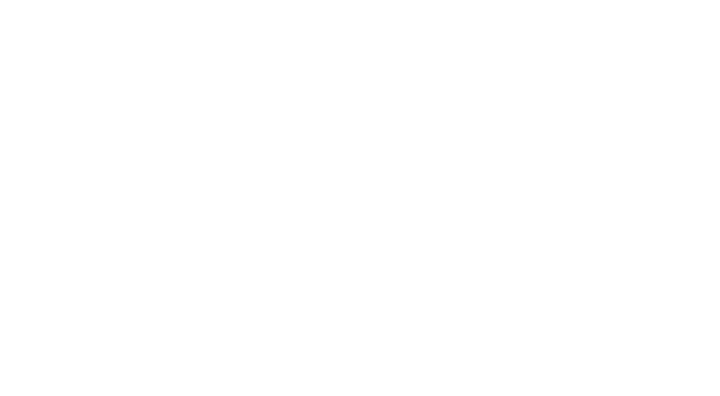
Français 31
Roulette de défilement
ultrarapide
La souris G502 dispose de la roulette
de défilement ultrarapide double mode
exclusive à Logitech. Cliquez sur le bouton
droit en dessous de la roulette (bouton G12)
pour passer d'un mode à l'autre.
Conseils
Le réglage du poids et de l'équilibre dépend
de vos préférences. De manière générale,
plus vous ajoutez de poids, plus les
paramètres de résolution élevée sont faciles
à contrôler. Inversement, moins vous ajoutez
de poids, moins le jeu basse résolution
est fatigant.
Centrez les poids le long d'une ligne
imaginaire entre votre pouce et vos doigts
situés sur le revêtement du côté droit pour
conserver un équilibre optimal entre l'avant
et l'arrière.
Lorsque vous changez les poids, il se peut
que vous ne remarquiez pas immédiatement
la diérence. Après avoir modifié la
position
ou le nombre de poids, prenez un moment
pour apprécier la diérence avant
d'eectuer une nouvelle modification.
Avant de modifier les paramètres de profil
par défaut, vérifiez d'abord leur ecacité
dans le jeu.

32 Français
Les joueurs expérimentés peuvent person-
naliser chaque jeu selon leurs besoins
spécifiques en matière de changement de
sensibilité et de configuration de boutons.
L'assistant pour jeux vidéo de Logitech
stocke ces informations et les applique
automatiquement lorsque le jeu est détecté.
Si la souris ne fonctionne pas
•Débranchez et rebranchez le câble USB
pour vérifier la connexion.
•Essayez de connecter le câble USB
de la souris à un autre port USB
de l'ordinateur.
•Utilisez uniquement un port USB alimenté.
•Essayez de redémarrer l'ordinateur.
•Si possible, testez la souris sur
un autre ordinateur.
•Pour plus d'informations ou pour
obtenir de l'aide, rendez-vous sur
www.logitech.com/support/g502.
Qu'en pensez-vous?
Veuillez prendre quelques minutes
pour nous faire part de vos commentaires.
Nous vous remercions d'avoir acheté
notre produit.
www.logitech.com/ithink
La page charge ...
La page charge ...
La page charge ...
La page charge ...
La page charge ...
La page charge ...
La page charge ...
La page charge ...
La page charge ...
La page charge ...
La page charge ...
La page charge ...
La page charge ...
La page charge ...
La page charge ...
La page charge ...
La page charge ...
La page charge ...
La page charge ...
La page charge ...
La page charge ...
La page charge ...
La page charge ...
La page charge ...
La page charge ...
La page charge ...
La page charge ...
La page charge ...
La page charge ...
La page charge ...
La page charge ...
La page charge ...
La page charge ...
La page charge ...
La page charge ...
La page charge ...
La page charge ...
La page charge ...
La page charge ...
La page charge ...
La page charge ...
La page charge ...
La page charge ...
La page charge ...
La page charge ...
La page charge ...
La page charge ...
La page charge ...
La page charge ...
La page charge ...
La page charge ...
La page charge ...
La page charge ...
La page charge ...
La page charge ...
La page charge ...
La page charge ...
La page charge ...
La page charge ...
La page charge ...
La page charge ...
La page charge ...
La page charge ...
La page charge ...
La page charge ...
La page charge ...
La page charge ...
La page charge ...
La page charge ...
La page charge ...
La page charge ...
La page charge ...
La page charge ...
La page charge ...
La page charge ...
La page charge ...
La page charge ...
La page charge ...
La page charge ...
La page charge ...
La page charge ...
La page charge ...
La page charge ...
La page charge ...
La page charge ...
La page charge ...
La page charge ...
La page charge ...
La page charge ...
La page charge ...
La page charge ...
La page charge ...
La page charge ...
La page charge ...
La page charge ...
La page charge ...
La page charge ...
La page charge ...
La page charge ...
La page charge ...
La page charge ...
La page charge ...
La page charge ...
La page charge ...
La page charge ...
La page charge ...
La page charge ...
La page charge ...
La page charge ...
La page charge ...
La page charge ...
La page charge ...
-
 1
1
-
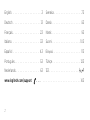 2
2
-
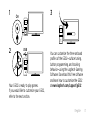 3
3
-
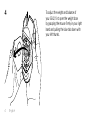 4
4
-
 5
5
-
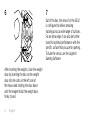 6
6
-
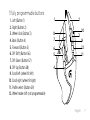 7
7
-
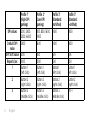 8
8
-
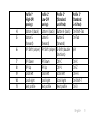 9
9
-
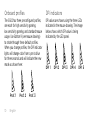 10
10
-
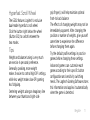 11
11
-
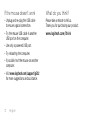 12
12
-
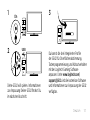 13
13
-
 14
14
-
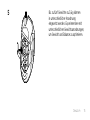 15
15
-
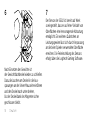 16
16
-
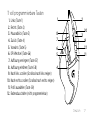 17
17
-
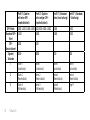 18
18
-
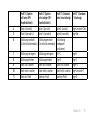 19
19
-
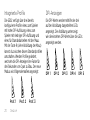 20
20
-
 21
21
-
 22
22
-
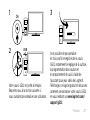 23
23
-
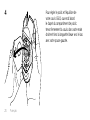 24
24
-
 25
25
-
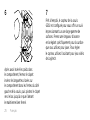 26
26
-
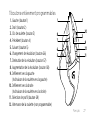 27
27
-
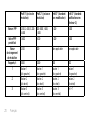 28
28
-
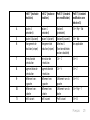 29
29
-
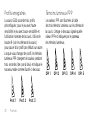 30
30
-
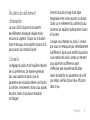 31
31
-
 32
32
-
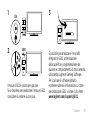 33
33
-
 34
34
-
 35
35
-
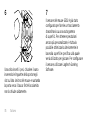 36
36
-
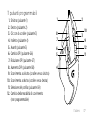 37
37
-
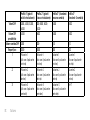 38
38
-
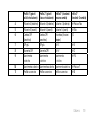 39
39
-
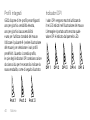 40
40
-
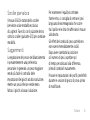 41
41
-
 42
42
-
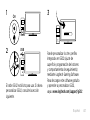 43
43
-
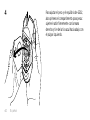 44
44
-
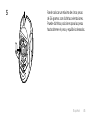 45
45
-
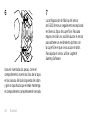 46
46
-
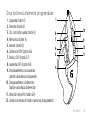 47
47
-
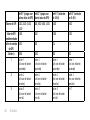 48
48
-
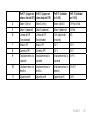 49
49
-
 50
50
-
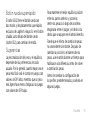 51
51
-
 52
52
-
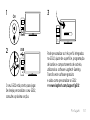 53
53
-
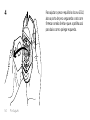 54
54
-
 55
55
-
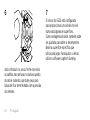 56
56
-
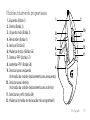 57
57
-
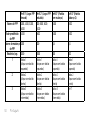 58
58
-
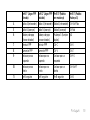 59
59
-
 60
60
-
 61
61
-
 62
62
-
 63
63
-
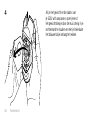 64
64
-
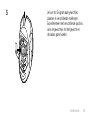 65
65
-
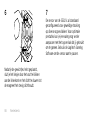 66
66
-
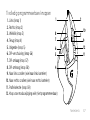 67
67
-
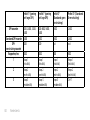 68
68
-
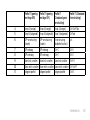 69
69
-
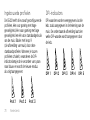 70
70
-
 71
71
-
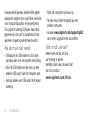 72
72
-
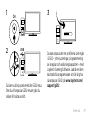 73
73
-
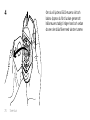 74
74
-
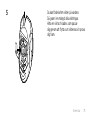 75
75
-
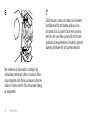 76
76
-
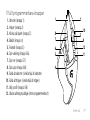 77
77
-
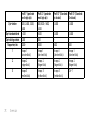 78
78
-
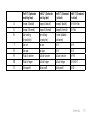 79
79
-
 80
80
-
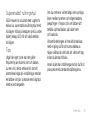 81
81
-
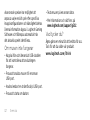 82
82
-
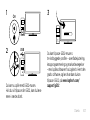 83
83
-
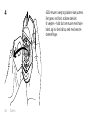 84
84
-
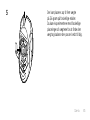 85
85
-
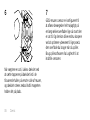 86
86
-
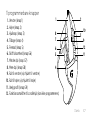 87
87
-
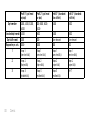 88
88
-
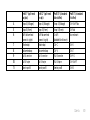 89
89
-
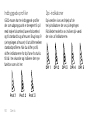 90
90
-
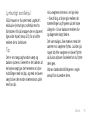 91
91
-
 92
92
-
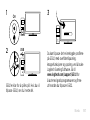 93
93
-
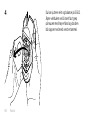 94
94
-
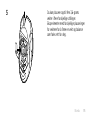 95
95
-
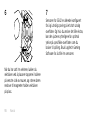 96
96
-
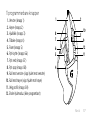 97
97
-
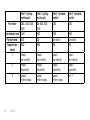 98
98
-
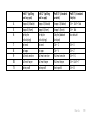 99
99
-
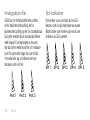 100
100
-
 101
101
-
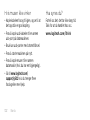 102
102
-
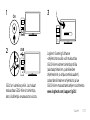 103
103
-
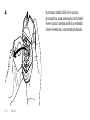 104
104
-
 105
105
-
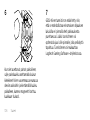 106
106
-
 107
107
-
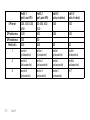 108
108
-
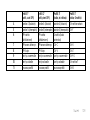 109
109
-
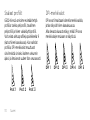 110
110
-
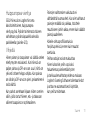 111
111
-
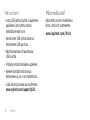 112
112
-
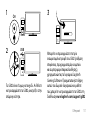 113
113
-
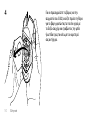 114
114
-
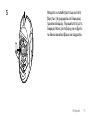 115
115
-
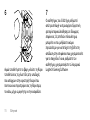 116
116
-
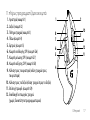 117
117
-
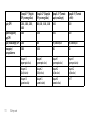 118
118
-
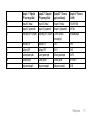 119
119
-
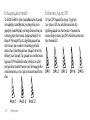 120
120
-
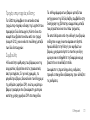 121
121
-
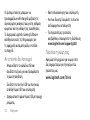 122
122
-
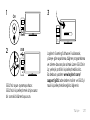 123
123
-
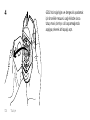 124
124
-
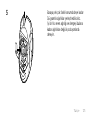 125
125
-
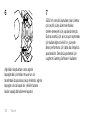 126
126
-
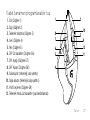 127
127
-
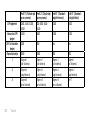 128
128
-
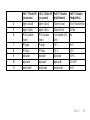 129
129
-
 130
130
-
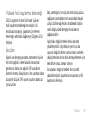 131
131
-
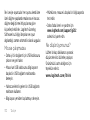 132
132
-
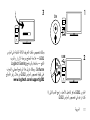 133
133
-
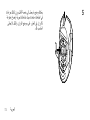 134
134
-
 135
135
-
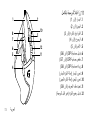 136
136
-
 137
137
-
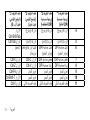 138
138
-
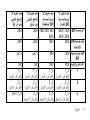 139
139
-
 140
140
-
 141
141
-
 142
142
-
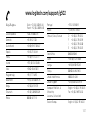 143
143
-
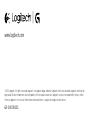 144
144
Logitech G 910-004074 Manuel utilisateur
- Catégorie
- Souris
- Taper
- Manuel utilisateur
- Ce manuel convient également à
dans d''autres langues
- italiano: Logitech G 910-004074 Manuale utente
- English: Logitech G 910-004074 User manual
- español: Logitech G 910-004074 Manual de usuario
- Deutsch: Logitech G 910-004074 Benutzerhandbuch
- Nederlands: Logitech G 910-004074 Handleiding
- português: Logitech G 910-004074 Manual do usuário
- dansk: Logitech G 910-004074 Brugermanual
- svenska: Logitech G 910-004074 Användarmanual
- Türkçe: Logitech G 910-004074 Kullanım kılavuzu
- suomi: Logitech G 910-004074 Ohjekirja
Documents connexes
-
Logitech G Logitech G502 HERO Souris Gamer Filaire Haute Performance Édition Spéciale Manuel utilisateur
-
Logitech G Lightspeed G502 Wireless Gaming Mouse Mode d'emploi
-
Logitech G G502 LIGHTSPEED Manuel utilisateur
-
Logitech G G600 Manuel utilisateur
-
Logitech G G402 Hyperion Fury Ultra-Fast FPS Gaming Mouse Manuel utilisateur
Autres documents
-
Logitech G502 PROTEUS CORE Tunable Gaming Mouse Guide d'installation
-
Logitech G502 HERO Gaming Mouse Mode d'emploi
-
Logitech G15 Gaming Keyboard Manuel utilisateur
-
Logitech G15 Gaming Keyboard Manuel utilisateur
-
Logitech G300S Manuel utilisateur
-
Logitech MX518 Le manuel du propriétaire
-
Logitech G5 LASER MOUSE Le manuel du propriétaire
-
Logitech G400S Guide d'installation
-
Logitech G11 Le manuel du propriétaire
-
Logitech G7 CORDLESS LASER MOUSE Le manuel du propriétaire